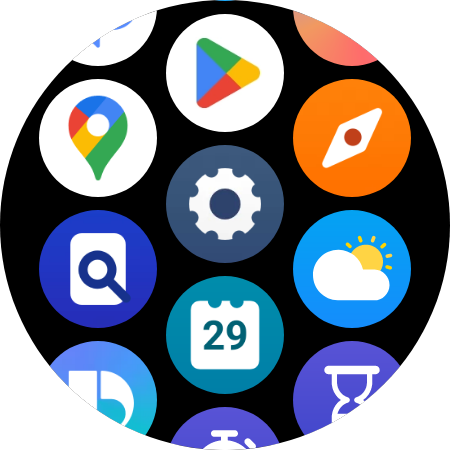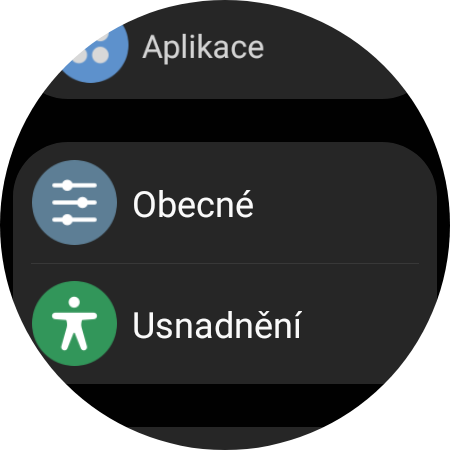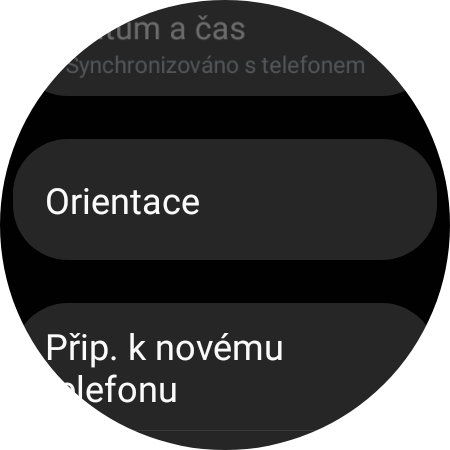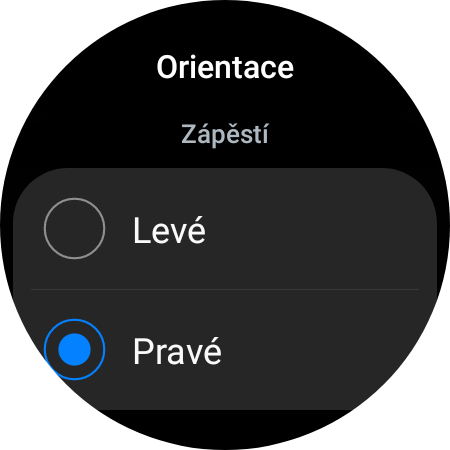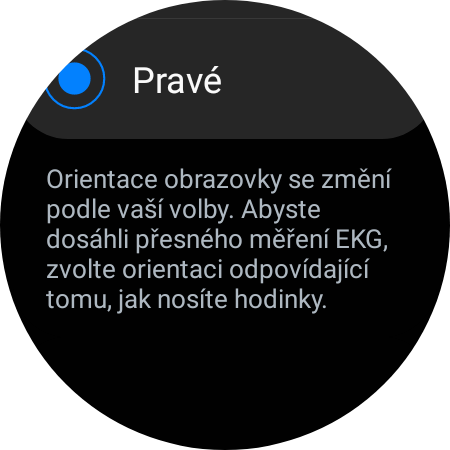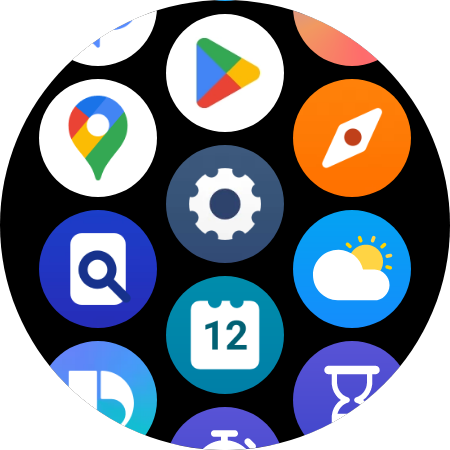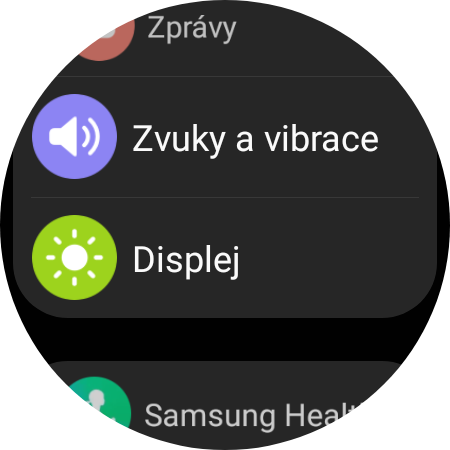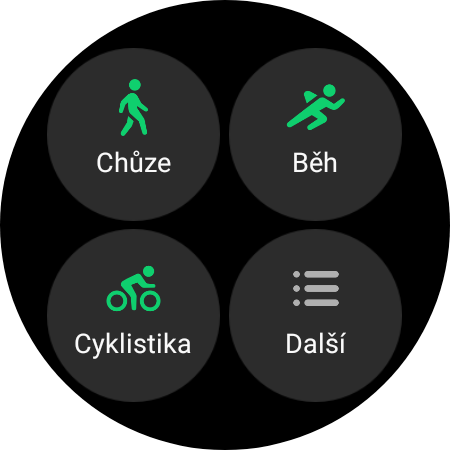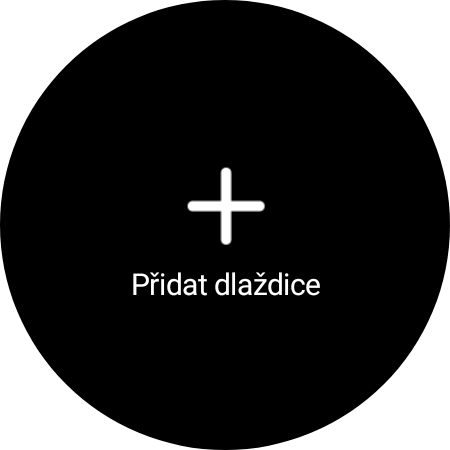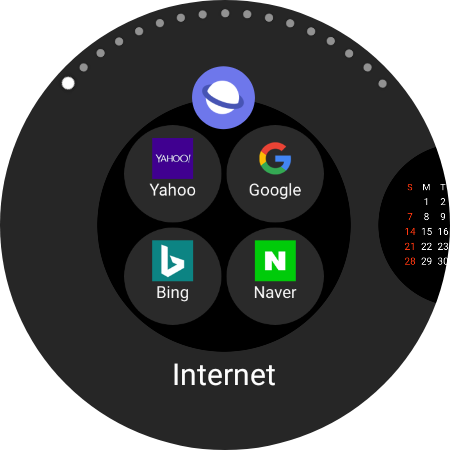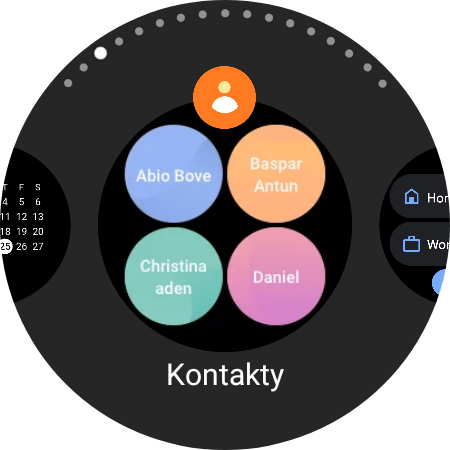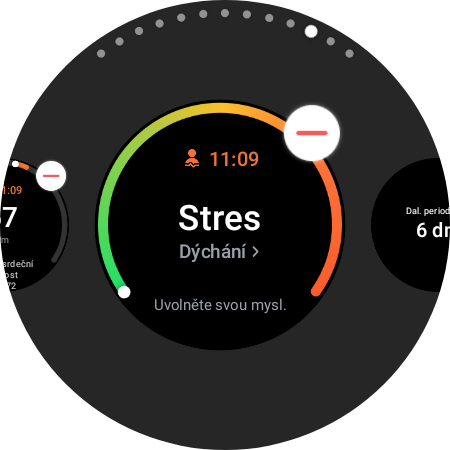आपने एक नया खरीदा Galaxy Watch? उस मामले में, बधाई हो, क्योंकि सैमसंग फोन के साथ संयोजन में, ये सबसे अच्छी चीजें हैं जिनके साथ आप उन्हें पूरक कर सकते हैं। यहां उन पहली पांच चीजों की सूची दी गई है जो आपको उनके साथ किसी गतिविधि पर जाने से पहले करनी चाहिए।
घड़ी को चार्ज करें
यह निरर्थक लग सकता है informace, लेकिन यह निश्चित रूप से मामला नहीं है। अधिकांश उपयोगकर्ता घड़ी को चार्ज किए बिना तुरंत डिवाइस का उपयोग करना शुरू कर देंगे, भले ही बॉक्स के बाहर चार्ज की स्थिति कुछ भी हो। और यह एक गलती है. प्रत्येक डिवाइस के प्रत्येक निर्माता का कहना है कि पहले इसे पूरी तरह से चार्ज करने की सलाह दी जाती है, चाहे वह घड़ी, फोन, हेडफ़ोन या टैबलेट हो। ऐसा इसलिए है क्योंकि बैटरी पहले और दीर्घकालिक उपयोग से पहले बन जाती है।
आपकी रुचि हो सकती है
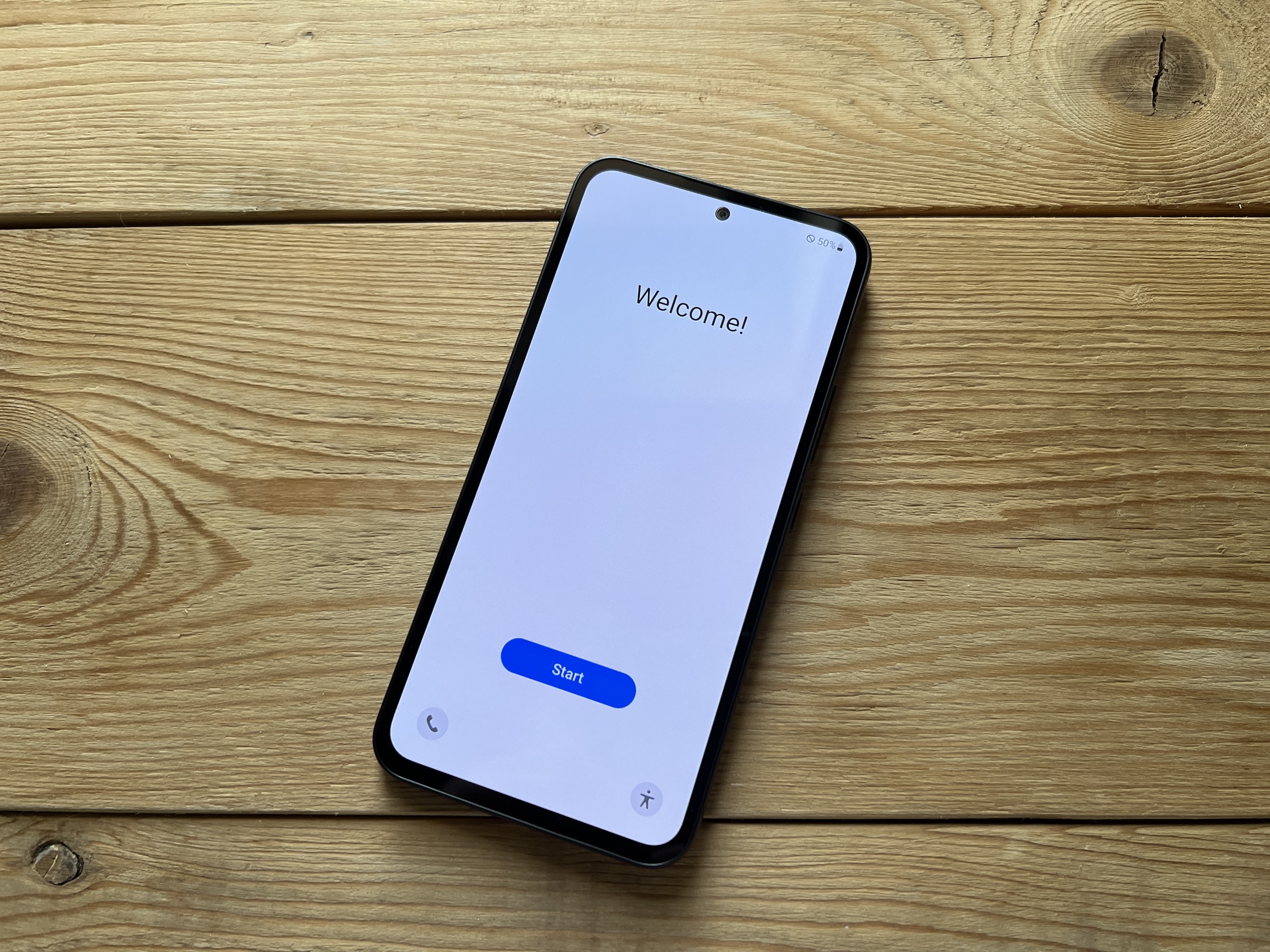
अभिविन्यास निर्दिष्ट करें
होडिंकी Galaxy Watch4 मैं Watch5 सेंसर से भरे हुए हैं, एक उन्नत ईकेजी सेंसर से लेकर एक सरल लेकिन बहुत उपयोगी जाइरोस्कोप तक, जिसकी घड़ी को वेक-अप, कुछ फिटनेस गतिविधियों का पता लगाने और बहुत कुछ जैसी सुविधाओं के लिए आवश्यकता होती है। इसीलिए घड़ी को यह बताना भी अच्छा है कि वह वास्तव में आपकी किस कलाई पर बंधी है, और यदि आप चाहें, तो साइड बटनों का रुख बदल दें।
- जाओ नास्तवेंनि.
- एक प्रस्ताव चुनें सामान्य रूप में.
- विकल्प पर टैप करें अभिविन्यास.
यहां आप न केवल यह निर्धारित कर सकते हैं कि आप किस कलाई पर घड़ी पहनते हैं, बल्कि यह भी निर्धारित कर सकते हैं कि आप बटन किस तरफ रखना चाहते हैं। जैसे ही आप उन्हें दाईं ओर से बाईं ओर स्विच करते हैं, डायल की स्थिति बस 180 डिग्री हो जाती है।
प्रदर्शन सक्रियण विकल्प चुनें
Galaxy Watch वे ऑलवेज ऑन डिस्प्ले को चालू करने का विकल्प प्रदान करते हैं और उनका डिस्प्ले कब चालू होता है इसके लिए कई विकल्प प्रदान करते हैं। इसके लिए धन्यवाद, आप प्रदर्शित महत्वपूर्ण देख सकते हैं informace, लेकिन इससे बैटरी भी अधिक खर्च होती है, और सभी सक्रियण विधियां आपके लिए उपयुक्त नहीं हो सकती हैं। लेकिन सब कुछ सेट किया जा सकता है.
- चयन करने के लिए घड़ी के मुख पर ऊपर या नीचे स्वाइप करें नास्तवेंनि.
- यहां मेनू ढूंढें और टैप करें डिसप्लेज.
- नीचे स्क्रॉल करें और सक्रिय/निष्क्रिय करें हमेशा पर, और विकल्पों के लिए व्यवहार निर्दिष्ट करें कलाई उठा कर उठो, स्क्रीन को छूकर जागें और जैसा भी मामला हो बेज़ल घुमाकर जागो u Galaxy Watch4 क्लासिक.
अपनी घड़ी का चेहरा बदलें
वॉच फेस पर अपनी उंगली रखें, डिस्प्ले ज़ूम आउट हो जाता है और आप उपलब्ध वॉच फेस पर स्क्रॉल करना शुरू कर सकते हैं। यदि आपको कोई पसंद है, तो बस उसे स्पर्श करें और यह आपके लिए सेट हो जाएगा। लेकिन यदि चयनित व्यक्ति कुछ हद तक वैयक्तिकरण प्रदान करता है, तो आपको यहां एक विकल्प दिखाई देगा अनुकूल बनाना. जब आप इसे चुनते हैं, तब आप जटिलताओं में प्रदर्शित होने वाले मूल्यों और तिथियों को चुन सकते हैं, आमतौर पर डायल पर उन छोटी अलार्म घड़ियों को। जब आप उन्हें इस विकल्प से परिभाषित करते हैं तो कुछ अन्य रंग प्रकार और अन्य विकल्प भी प्रदान करते हैं।
दूसरा विकल्प इसके लिए एक एप्लिकेशन का उपयोग करना है Galaxy Wearकनेक्टेड फ़ोन में सक्षम. यहां आपको कई विकल्प दिखाई देंगे, बेशक मेनू का चयन करें डायल. अब आप घड़ी के समान पैटर्न और शैलियों में से चुन सकते हैं, लेकिन अधिक स्पष्ट रूप से। जब आप एक निश्चित का चयन करते हैं, तो आप इसे यहां भी अनुकूलित कर सकते हैं। एक बार आप फिर क्लिक करें आरोपित करना, आपकी शैली स्वचालित रूप से भेजी जाएगी और कनेक्टेड घड़ियों पर सेट कर दी जाएगी।
टाइल्स समायोजित करें
डिस्प्ले के "दाईं ओर" एक टाइल ही सब कुछ है। जब आप अपनी उंगली को डिस्प्ले पर दाएं से बाएं घुमाएंगे, तो आपको विभिन्न कार्यों और अनुप्रयोगों के शॉर्टकट दिखाई देंगे, यानी उपरोक्त टाइलें। हालाँकि, आप उनके क्रम और विकल्पों को अपनी इच्छानुसार समायोजित कर सकते हैं। बस अंतिम टाइल पर जाएं और जो टाइलें आप से गायब हैं उन्हें यहां जोड़ने के लिए टाइल्स जोड़ें पर क्लिक करें। यदि आप लंबे समय तक किसी पर अपनी उंगली रखते हैं, तो आप इसे हटा सकते हैं या ऑर्डर समायोजित कर सकते हैं।